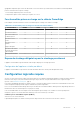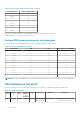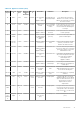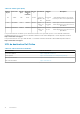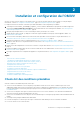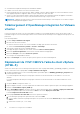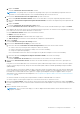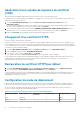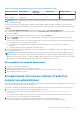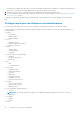Install Guide
● Vous déterminez l’emplacement du répertoire d’installation d’OMIVV.
● L’OMIVV et le serveur vCenter se trouvent sur le même réseau.
● Il existe un itinéraire entre les réseaux vCenter, OMIVV et iDRAC si vCenter, OMIVV et iDRAC sont connectés à différents réseaux.
Cela s’applique uniquement si l’appliance OMIVV n’est pas configurée avec deux cartes NIC.
● Assurez-vous que l’environnement VMware vSphere répond aux exigences de configuration matérielle de l’appliance virtuelle ainsi
qu’aux exigences relatives à l’accès au port, à la synchronisation de l’horloge et au port d’écoute.
REMARQUE : L’appliance virtuelle fonctionne comme une machine virtuelle classique. Toute interruption ou tout arrêt a un impact
sur la fonctionnalité globale de l’appliance virtuelle.
Téléchargement d’OpenManage Integration for VMware
vCenter
Conservez le numéro de série de votre serveur Dell EMC PowerEdge. Il est recommandé d'utiliser le numéro de série pour accéder à
l'ensemble du support sur le site Web de support de Dell. Vous êtes ainsi assuré de télécharger la version appropriée du logiciel pour votre
plate-forme.
Pour télécharger OMIVV :
1. Accédez à https://www.dell.com/support.
2. Effectuez l'une des actions suivantes :
● Entrez le numéro de série de votre serveur Dell EMC PowerEdge, puis sélectionnez Rechercher.
● Sélectionnez Parcourir tous les produits > Serveurs > PowerEdge.
3. Sélectionnez le modèle de serveur PowerEdge approprié.
4. Sur la page du support technique de votre serveur, sélectionnez Pilotes et téléchargements.
5. Dans la liste Système d'exploitation, sélectionnez la version de VMware ESXi appropriée.
6. Dans la liste Catégorie, sélectionnez Gestion des systèmes.
La version prise en charge d'OMIVV s'affiche.
7. Cliquez sur Télécharger ou cochez la case pour ajouter le logiciel à votre liste de téléchargement.
Déploiement de l’OVF OMIVV à l’aide du client vSphere
(HTML-5)
Veuillez vous assurer que vous avez téléchargé et décompressé le fichier .zip du produit DellEMC_OpenManage_Integration_<numéro de
version>.<numéro de version>.zip disponible sur https://www.dell.com/support.
1. Accédez aux emplacements où vous avez téléchargé OMIVV, puis double-cliquez sur DellEMC_OpenManage_Integration. exe
pour décompresser le fichier.
Le système d’exploitation du client pris en charge pour l’extraction et l’exécution du fichier exe est Windows 7 SP1 et version
ultérieure.
Le système d’exploitation du client pris en charge pour l’extraction et l’exécution du fichier exe est Windows 2008 R2 et version
ultérieure.
2. Acceptez le CLUF et enregistrez le fichier .ovf.
3. Copiez ou déplacez le fichier .ovf vers un emplacement accessible à l’hôte VMware vSphere sur lequel vous téléchargez l’appliance.
4. Démarrez le client VMware vSphere (HTML-5).
5. Dans le client VMware vSphere, sélectionnez un hôte et, dans le menu principal, cliquez sur Actions > Déployer le modèle OVF.
Vous pouvez également cliquer avec le bouton droit sur Hôte et sélectionner Déployer le modèle OVF.
L'Assistant Déploiement du modèle OVF s'affiche.
6. Dans la page Sélectionner un modèle OVF, effectuez les opérations suivantes :
a. Pour télécharger le package OVF à partir d’Internet, sélectionnez l’URL.
b. Si vous souhaitez sélectionner le package OVF depuis votre système local, sélectionnez Fichier local, puis cliquez sur Choisir les
fichiers.
c. Sélectionnez les fichiers (.mf, .ovf et .vmdk).
16
Installation et configuration de l’OMIVV